Gmail : vous pouvez ignorer une conversation (même sans vous en rendre compte) !
Il est possible de perdre des messages dans Gmail en les mettant en muet, voici l'article pour bien comprendre et éviter de passer à côté de messages importants.
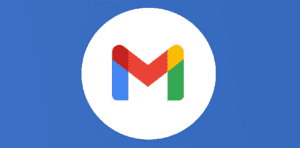
Ce que vous allez découvrir
- Peut-on ignorer une conversation dans Gmail ?
- Comment ignorer une conversation dans Gmail
- Mais comment des messages peuvent se retrouver en ignoré(e) ?
Gmail : vous pouvez ignorer une conversation (même sans vous en rendre compte) !

Aujourd’hui, un article pertinent sur le mode mute de Gmail, assez mal connu et parfois dangereux. Je vous invite à lire cet article jusqu’au bout et tester l’URL magique pour vérifier si par inadvertance, vous n’avez pas mis “mute” sur une conversation ou un message dans votre messagerie préférée.
Cet article est né tout simplement en discutant avec une cliente qui avait eu cette remontée d’un VIP qui avait raté des messages importants dans Gmail. Nous avons donc exploré d’où pouvait venir ce phénomène et cela m’a permis de me rafraîchir la mémoire sur ce mode que je n’utilise pas mais que j’ai redécouvert avec cette question pertinente. Merci Maryse !
Peut-on ignorer une conversation dans Gmail ?
Si la question est posée après cette introduction, je pense que vous avez déjà une petite idée sur la réponse. Posons-nous la question : A quoi ça sert d’ignorer une conversation ou un message dans Gmail ?
Imaginons quelques instants que votre boîte de réception Gmail soit encombrée par une ou plusieurs conversations qui s’éternisent et qui ne vous intéressent pas. Gmail vous permet d’ignorer ce fil de discussion, de passer en mute (ou muet) en quelque sorte. Aussi simple que d’appuyer sur le bouton de la zappette quand Cyril Hanouna vous saoule 😂
Cela a pour incidence de mettre de côté les anciens et futurs messages de la discussion.
Ceux-ci n’apparaîtront plus dans votre boîte de réception mais da
Veuillez créer un compte pour lire la suite de cette ressource
L’accès à cette ressource se fait gratuitement en créant un compte Numerifan. Les abonnements payants donnent également accès aux cours gratuits.

Cet article est réservé aux abonnés. Pourquoi ?
Fournir tout ce contenu nous demande beaucoup de temps, des ressources et une veille permanente. Accédez à ce contenu en rejoignant notre super communauté, pour tous nous remercier 💪
Besoin d'un peu plus d'aide sur Gmail ?
Des formateurs sont disponibles toute l'année pour vous accompagner et optimiser votre utilisation de Gmail, que ce soit pour votre entreprise ou pour vos besoins personnels !
Découvrir nos formations Gmail
- Articles connexes
- Plus de l'auteur

 Sheets
Sheets  Agenda
Agenda  Forms
Forms  Apps Script
Apps Script  Gmail
Gmail  Chat
Chat  Meet
Meet  Contacts
Contacts  Chrome
Chrome  Sites
Sites  Looker Studio
Looker Studio  Slides
Slides  Docs
Docs  Drive
Drive  AppSheet
AppSheet  Admin Workspace
Admin Workspace 
 Android
Android  Chromebook
Chromebook  Equipements Google
Equipements Google  Google Cloud Platform
Google Cloud Platform  Google Photos
Google Photos  Maps
Maps  Youtube
Youtube 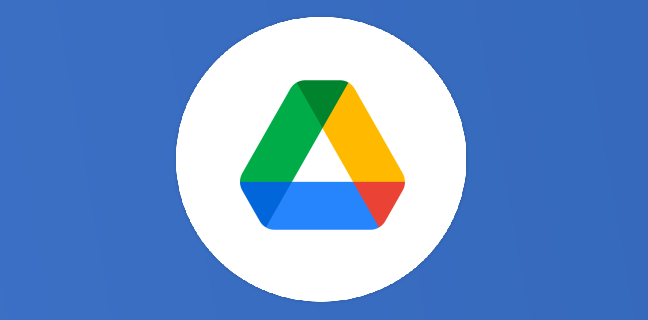
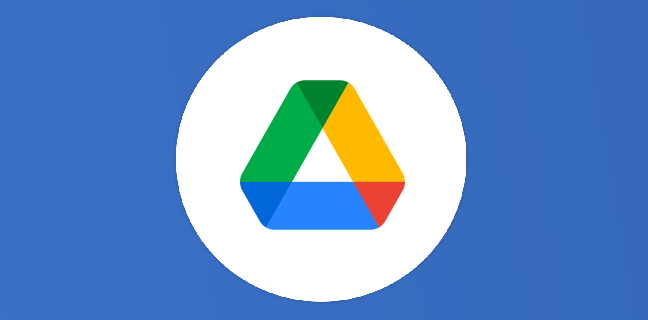
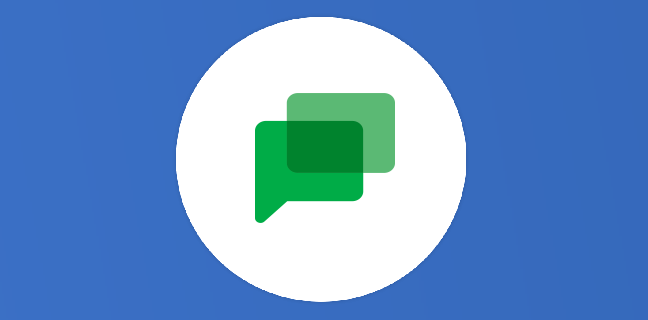

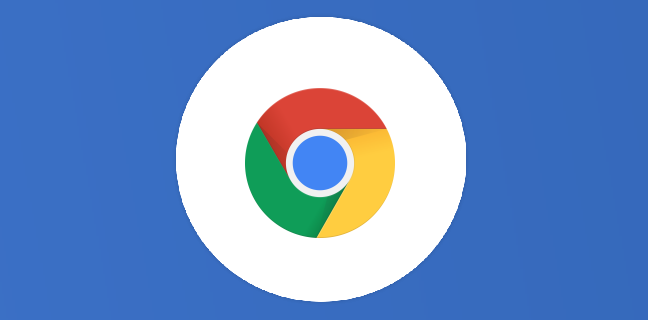
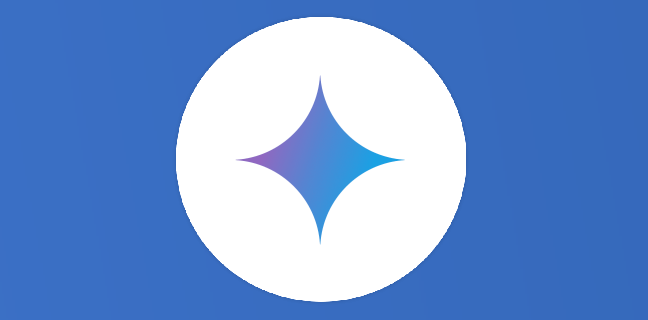



5
Note du cours
(1)
(0)
(0)
(0)
(0)
Top!